5 วิธีง่ายๆ ในการแก้ไข 413 คำขอเอนทิตีขนาดใหญ่เกินไป WordPress
เผยแพร่แล้ว: 2022-09-28WordPress 413 Entity Too Large เป็นปัญหาทั่วไปสำหรับเว็บไซต์ WordPress โดยปกติจะเกิดขึ้นเมื่อคุณอัปโหลดไฟล์ที่มีขนาดใหญ่กว่าขีดจำกัดการอัปโหลดไฟล์สูงสุดบนไซต์ของคุณ ข้อผิดพลาดนี้มักเกิดขึ้นระหว่างการอัปโหลดธีมหรือปลั๊กอิน
มาลองวิเคราะห์ข้อผิดพลาดนี้กัน!
- ทำความเข้าใจ 413 เอนทิตีที่ร้องขอ WordPress ที่ใหญ่เกินไป
- การเตรียมการ
- #1 อัปโหลดไฟล์ขนาดใหญ่ไปยังเซิร์ฟเวอร์ผ่านSFTP
- #2 ตรวจสอบข้อผิดพลาดในการอนุญาตเซิร์ฟเวอร์
- #3 แก้ไข WordPress functions.php ไฟล์
- #4 เพิ่มขีดจำกัดขนาดไฟล์อัพโหลดผ่าน .htaccess File
- #5 เปลี่ยนการกำหนดค่าเซิร์ฟเวอร์ NGINX ของคุณ
- เกิดอะไรขึ้นถ้าข้อผิดพลาดยังคงเกิดขึ้น?
ทำความเข้าใจ 413 เอนทิตีที่ร้องขอ WordPress ที่ใหญ่เกินไป
ดังนั้นข้อผิดพลาด 413 Request Entity Too Large WordPress คืออะไร?
- 413: ความรำคาญนี้อยู่ในรายการรหัสข้อผิดพลาด 4xx มันเกิดขึ้นเนื่องจากปัญหาระหว่างเซิร์ฟเวอร์และเบราว์เซอร์
- เอนทิตีที่ร้องขอ: เอนทิตีในกรณีนี้คือเพย์โหลดที่ไคลเอนต์ร้องขอให้เซิร์ฟเวอร์จัดเตรียมเพื่ออัพโหลดไฟล์
- ใหญ่เกินไป: เอนทิตีมีขนาดใหญ่กว่าโควต้าที่กำหนดไว้ล่วงหน้าของเซิร์ฟเวอร์สำหรับการอัปโหลด
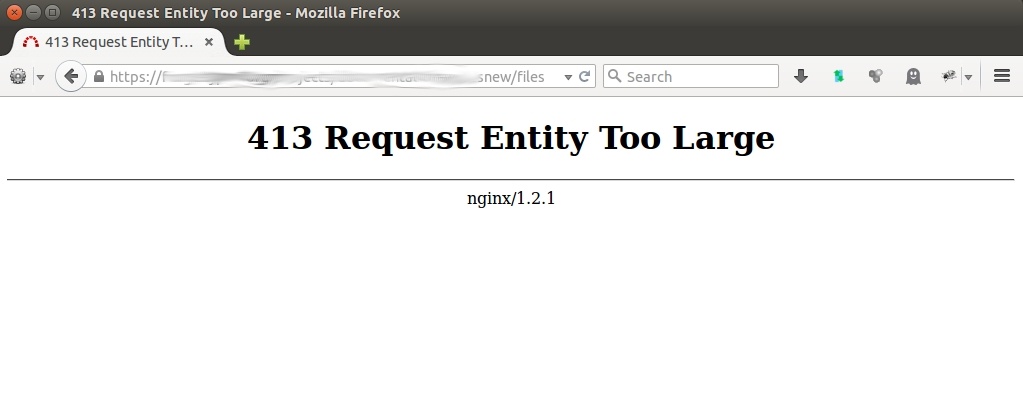
โฮสต์เว็บมักจะกำหนดขีดจำกัดของขนาดการอัปโหลด ซึ่งจะป้องกันไม่ให้ผู้ใช้ใช้ทรัพยากรพื้นที่จัดเก็บมากเกินไป ทำให้เว็บไซต์มีภาระงานมากเกินไป อย่างไรก็ตาม เป็นเรื่องปกติที่ผู้ใช้จะลืมขีดจำกัดขณะอัปโหลดไฟล์
แม้ว่าข้อผิดพลาดจะคุ้มค่า แต่ก็ไม่ร้ายแรงเหมือนหน้าจอสีขาวแห่งความตายใน WordPress เราสามารถแก้ไขได้โดยแก้ไขข้อมูลบางอย่างบนเซิร์ฟเวอร์
ในบทความนี้ เราจะแสดงให้คุณเห็น 3 วิธีในการแก้ไขข้อผิดพลาด 413 Request Entity Too Large WordPress อย่างง่ายดาย
การเตรียมการ
การแก้ไข 413 Request Entity Too Large WordPress นั้นค่อนข้างง่ายสำหรับผู้ที่คุ้นเคยกับ WordPress อย่างไรก็ตาม มันยากมากสำหรับผู้มาใหม่ เพื่อช่วยให้คุณเอาชนะข้อ จำกัด เราจะแสดงวิธีแก้ไขข้อผิดพลาด 413 Request Entity Too Large WordPress ทีละขั้นตอน
ต่อไปนี้คือรายการสิ่งที่คุณต้องเตรียมก่อน:
- ผู้ดูแลระบบเข้าถึงเซิร์ฟเวอร์ของคุณ
- ไคลเอนต์ FTP/SFTP ที่เหมาะสม
- ความรู้เกี่ยวกับการใช้ FTP/SFTP
- การสำรองข้อมูลเว็บไซต์ปัจจุบันในกรณีที่เกิดเหตุการณ์เลวร้ายที่สุด
หากคุณพร้อมและสำรองข้อมูลเว็บไซต์ของคุณแล้ว มาเริ่มกันเลย!
5 วิธีในการแก้ไข 413 เอนทิตีคำขอขนาดใหญ่เกินไป WordPress
5 วิธีต่อไปนี้แสดงรายการจากง่ายที่สุดไปหายากที่สุด
#1 อัปโหลดไฟล์ขนาดใหญ่ไปยังเซิร์ฟเวอร์ผ่านSFTP
แทนที่จะอัปโหลดไฟล์ขนาดใหญ่โดยใช้แดชบอร์ดผู้ดูแลระบบ WordPress ในตัว ให้ลองอัปโหลดผ่าน SFTP นี่เป็นความคิดที่ดีเพราะโปรโตคอลอย่าง SFTP เกือบจะเป็นแนวทางที่ใกล้เคียงที่สุดกับการเข้าถึงเซิร์ฟเวอร์ของคุณ นอกจากนี้ คุณสามารถขจัดปัญหาทั้งหมดที่เกี่ยวข้องกับส่วนหน้าที่อาจก่อให้เกิดข้อผิดพลาดได้
ขั้นแรก คุณควรลงชื่อเข้าใช้ไซต์ของคุณผ่าน SFTP และค้นหาโฟลเดอร์ /wp-content/ จากนั้นอัปโหลดไฟล์ของคุณไปยังโฟลเดอร์นี้บนเซิร์ฟเวอร์และรอให้ดีที่สุด
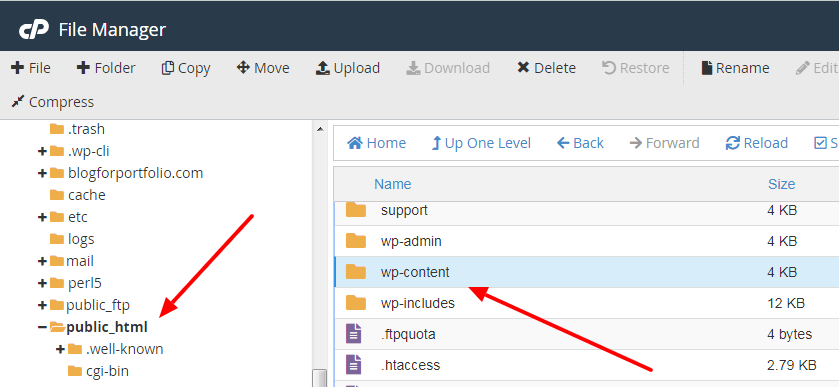
หากต้องการเรียนรู้เพิ่มเติมเกี่ยวกับโครงสร้างไฟล์และโฟลเดอร์ของ WordPress โปรดดูคำแนะนำโดยละเอียดของเรา
#2 ตรวจสอบข้อผิดพลาดในการอนุญาตเซิร์ฟเวอร์
ตรวจสอบการอนุญาตไฟล์ WordPress ของคุณอีกครั้งเพื่อดูว่าผู้ใช้มีสิทธิ์อัปโหลดไฟล์ขนาดใดก็ได้หรือไม่ เมื่อจัดเรียงแล้ว ข้อผิดพลาดควรหายไป
สิ่งสำคัญคือต้องระบุว่าปัญหาเกิดขึ้นหรือไม่ เนื่องจากผู้ใช้บางรายถูกจำกัดด้วยเหตุผลบางประการ สำหรับรายละเอียดเพิ่มเติม โปรดดูคำแนะนำในการแก้ไขข้อผิดพลาดในการอนุญาตไฟล์และโฟลเดอร์ของ WordPress
#3 แก้ไข WordPress functions.php ไฟล์
การแก้ไขไฟล์ functions.php ค่อนข้างง่ายและสามารถทำได้ภายในอินเทอร์เฟซผู้ดูแลระบบ WordPress
ในการแก้ไขไฟล์ ก่อนอื่น คุณต้องเข้าสู่แดชบอร์ดผู้ดูแลระบบ WordPress จากนั้นไปที่ Appearance และคลิกที่ Theme File Editor คุณจะเห็นไฟล์ functions.php อยู่ทางขวามือของคุณ
ไฟล์ functions.php ควรอยู่ที่รูทของเซิร์ฟเวอร์ของคุณ ในหลายกรณี รูทนี้เรียกว่า www หรือ public_html หรืออาจเป็นตัวย่อของไซต์ของคุณ โดยส่วนใหญ่ คุณสามารถค้นหาไฟล์ functions.php ได้ในโฟลเดอร์ธีมของ WordPress

ไฟล์นี้มักใช้เพื่อกำหนด 'คลาส' และ 'การดำเนินการ' บนไซต์ WordPress ของคุณ สามารถเพิ่มคุณสมบัติต่างๆ เช่น การเปิดใช้งานภาพขนาดย่อของโพสต์ การจัดรูปแบบโพสต์ และการสร้างเมนูการนำทาง
เมื่อคุณเปิดไฟล์แล้วให้ป้อนรหัสต่อไปนี้:
@ini_set( '_max_size' , '64M' ); @ini_set( 'post_max_size', '64M'); @ini_set( 'max_execution_time', '300' );
รหัสนี้จะเพิ่มขนาดไฟล์สูงสุดที่จะอัปโหลด ตัวเลขควรมีขนาดใหญ่พอที่จะทำให้ข้อผิดพลาดหายไปได้
เมื่อเสร็จแล้ว ให้บันทึกไฟล์และอัปโหลดไปยังเซิร์ฟเวอร์อีกครั้ง หากข้อผิดพลาด 413 Request Entity Too Large WordPress ยังคงมีอยู่ ให้ไปยังวิธีถัดไป
#4 เพิ่มขีดจำกัดขนาดไฟล์อัพโหลดผ่าน .htaccess File
.htaccess เป็นไฟล์การกำหนดค่าสำหรับเซิร์ฟเวอร์ Apache ซึ่งหมายความว่าเซิร์ฟเวอร์จะอ่านไฟล์นั้น ดังนั้นคุณจึงต้องระมัดระวังในขณะที่แก้ไข อย่าทำการเปลี่ยนแปลงที่ไม่จำเป็นใดๆ เนื่องจากสามารถแทนที่พารามิเตอร์การกำหนดค่าเซิร์ฟเวอร์ เช่น การรับรองความถูกต้อง การแคช และการปรับเซิร์ฟเวอร์ให้เหมาะสม
เช่นเดียวกับไฟล์ functions.php ของคุณ ไฟล์ . htaccess ของคุณจะอยู่บนเซิร์ฟเวอร์ของคุณ ก่อนอื่น คุณต้องลงชื่อเข้าใช้เซิร์ฟเวอร์และค้นหาในโฟลเดอร์รูทของคุณเหมือนเมื่อก่อน
ไฟล์ . htaccess ควรอยู่ภายในไดเร็กทอรีนี้ หากไม่มี เราแนะนำให้ติดต่อโฮสต์ของคุณเพื่อทราบว่าอยู่ที่ไหน และเซิร์ฟเวอร์ของคุณทำงานบน NGINX แทนหรือไม่
เปิดขึ้นเมื่อคุณพบมัน คุณจะเห็นโปรแกรมแก้ไขข้อความปรากฏขึ้น ไปที่ # END WordPress ที่ส่วนท้ายของไฟล์ และวางโค้ดต่อไปนี้ด้านล่าง:
php_value upload_max_filesize 64M php_value post_max_size 64M php_value max_execution_time 300 php_value max_input_time 300
มันดูคล้ายกับโค้ดที่คุณเพิ่มในไฟล์ functions.php ใช่ไหม ความแตกต่างที่นี่คือคุณกำลังให้คำแนะนำโดยตรงกับเซิร์ฟเวอร์
บันทึกการเปลี่ยนแปลงของคุณและปิดหน้าต่างตัวแก้ไข จากนั้นกลับไปที่หน้าผู้ดูแลระบบ WordPress และลองอัปโหลดไฟล์ใหม่
#5 เปลี่ยนการกำหนดค่าเซิร์ฟเวอร์ NGINX ของคุณ
หากคุณทำตามขั้นตอนด้านบนและยังคงได้รับข้อผิดพลาด คุณจะต้องกำหนดค่า NGINX ด้วย NGINX มีพารามิเตอร์ client_max_body_size เพื่อจำกัดขนาดสูงสุดที่ลูกค้าร้องขอ หากคำขอเกินจำนวนข้างต้น คุณต้องปรับการกำหนดค่าหมายเลขนี้เพื่อไม่ให้ข้อผิดพลาดปรากฏขึ้น
ขณะใช้ NGINX คุณกำลังทำงานกับเซิร์ฟเวอร์ แทนที่จะใช้ WordPress โปรดจำไว้ว่าการกำหนดค่า nginx.conf จะต้องใช้โปรแกรมแก้ไขข้อความเพื่อแก้ไข ค้นหาไฟล์ที่เหมาะสมและเริ่มแก้ไขโดยลงชื่อเข้าใช้เว็บเซิร์ฟเวอร์และไปที่ไฟล์ nginx.conf
เปิดไฟล์และตรวจสอบบรรทัดของรหัส: client_max_body_size คุณสามารถเปลี่ยนข้อความนี้เป็นค่าที่คุณต้องการได้ เช่น
# กำหนดขนาดตัวลูกค้าเป็น 8M # client_max_body_size 8M;
เกิดอะไรขึ้นถ้าคุณไม่เห็นรหัส? ไม่มีปัญหา คุณสามารถเพิ่มรหัสนี้ที่ส่วนท้ายของเซิร์ฟเวอร์ ตำแหน่ง หรือบล็อก http ดังนี้:
เซิร์ฟเวอร์ {
…
client_max_body_size 64M;
}บันทึกและปิดไฟล์ จากนั้นคุณสามารถรีสตาร์ทเว็บเซิร์ฟเวอร์ NGINX ด้วยคำสั่งต่อไปนี้:
บริการ nginx รีสตาร์ทหรือ # nginx -s reload
เกิดอะไรขึ้นถ้าข้อผิดพลาดยังคงเกิดขึ้น?
ไปพร้อมกับวิธีการทั้งหมด แต่ข้อผิดพลาดยังคงปรากฏขึ้น? เราขอแนะนำให้คุณติดต่อฝ่ายสนับสนุนโฮสติ้งของบริการ CDN ปัจจุบันของคุณเพื่อขอความช่วยเหลือ รายงานปัญหาและขั้นตอนที่คุณดำเนินการเพื่อแก้ไขปัญหา
หากคุณใช้ CDN เพื่อปรับปรุงประสิทธิภาพไซต์ของคุณ นี่อาจเป็นสาเหตุของปัญหาได้เช่นกัน เซิร์ฟเวอร์ CDN ที่คุณใช้อาจมีการจำกัดขนาดไฟล์ที่เล็กเกินไป
เนื่องจากคุณไม่สามารถแก้ไขไฟล์ของเซิร์ฟเวอร์เหล่านี้ได้โดยตรง โปรดอ่านเอกสารของผู้ให้บริการ CDN หรือติดต่อฝ่ายสนับสนุนเพื่อแก้ไขข้อผิดพลาด สุดท้าย คุณสามารถลองอัปโหลดไฟล์ทางเลือก ลดขนาดไฟล์ปัจจุบัน หรืออัปเกรดแผนบริการพื้นที่เก็บข้อมูลของคุณ
อย่าให้ 413 ขอเอนทิตี WordPress ขนาดใหญ่เกินไปรบกวนคุณอีกต่อไป!
แม้ว่าจะเป็นแพลตฟอร์มที่แข็งแกร่ง แต่ WordPress ยังมีข้อผิดพลาดมากมายเมื่อเวลาผ่านไป 413 Request Entity Too Large WordPress เป็นหนึ่งในสิ่งที่พบได้บ่อยที่สุด ดังนั้นคุณควรเข้าใจข้อจำกัดของเว็บไซต์ของคุณรวมถึงแนวทางที่หลากหลายในการแก้ปัญหา
จากบทความนี้ เราได้ให้ข้อมูลพื้นฐานเกี่ยวกับข้อผิดพลาดนี้และ 5 วิธีในการแก้ไข โปรดติดต่อฝ่ายบริการลูกค้าโฮสติ้งของคุณได้ทุกเมื่อที่ต้องการ
นี่เป็นปัญหาที่เกิดจากขีดจำกัดการอัปโหลดไฟล์สูงสุด บางครั้ง คุณอาจประสบปัญหากับประเภทการอัปโหลดไฟล์ พูดง่ายๆ ก็คือ WordPress ตั้งข้อจำกัดสำหรับไฟล์หลายประเภทด้วยเหตุผลด้านความปลอดภัย มาดูวิธีแก้ไขกัน!
